Какие папки нельзя удалять на Android и какие можно
Если на устройстве заканчивается свободное место, появляется необходимость почистить память от лишних файлов и папок. Android включает большое количество директорий, но тут возникает вопрос – какие папки можно удалить на телефоне, а какие трогать нельзя?
Данная статья подходит для всех брендов, выпускающих телефоны на Android 11/10/9/8: Samsung, HTC, Lenovo, LG, Sony, ZTE, Huawei, Meizu, Fly, Alcatel, Xiaomi, Nokia и прочие. Мы не несем ответственности за ваши действия.
Внимание! Вы можете задать свой вопрос специалисту в конце статьи.
Мы не несем ответственности за ваши действия
Прежде, чем удалять папки, ознакомьтесь со статьей Как увеличить память на Android.
Папки Андроид — структура
Список папок может отличаться в зависимости от версии Android. Некоторые приложения могут создавать собственные каталоги в памяти – например, мессенджеры. Однако в целом список папок на всех версиях Android будет одинаковым, так что вам нужно лишь знать, что в них хранится.
- Cache – папка с временными файлами обновления. Если не собираетесь обновлять систему, можете ее удалить.
- data/app – установочные файлы всех сторонних приложений. Если вы ими не пользуетесь, можете удалить.
- data/data – настройки, сохранения и другая служебная информация, необходимая для работы приложений. Если не пользуетесь установленными программами, удалите каталог.
- data/clipboard – буфер обмена данными с последними скриншотами. Не рекомендуется удалять.
- data/dalvik-cache – область кеш-памяти для виртуальной java-машины, позволяющей телефону запускать APK-файлы. Необходимо регулярно чистить от файлов, но нельзя удалять. (читайте Как установить кэш к игре на Android)
В папке Documents хранятся разнообразные документы. Если их содержание не интересует, спокойно удаляйте каталог. То же относится к директории Bluetooth, в которой расположены файлы, принятые по этой беспроводной технологии.
Нужна помощь?
Не знаешь как решить проблему в работе своего гаджета и нужен совет специалиста? На вопросы отвечает Алексей, мастер по ремонту смартфонов и планшетов в сервисном центре. Напиши мне »
Напиши мне »
В папке DCIM хранятся фотографии, сделанные на камеру. Если нужных фотографий нет, можно безбоязненно стирать каталог. Не повлияет на работу Android удаление папок Images, Pictures, Musi, Audio и т.п.
Читайте: Как восстановить удаленные фотографии на Android
Папки, которые нельзя удалять
Есть в Android папки, которые категорически нельзя удалить, так как без них система не будет корректно работать. Запомните эти названия:
- efs – информация о IMEI, Mac, Bluetooth и Wi-Fi.
- etc – файлы конфигурации, используемые при загрузке системы и процессов различных встроенных программ.
- lib – библиотеки, необходимые для работы программ и модулей.
- mnt – образы монтируемых систем.
- proc – ключевые сведения об установленной системе.
- sbin – исполняемые файлы всех программ, участвующих с управлении системой.
- sys – конфигурация системы в данный момент.
Ни в коем случае нельзя удалять папку system со всеми вложенными в нее каталогами.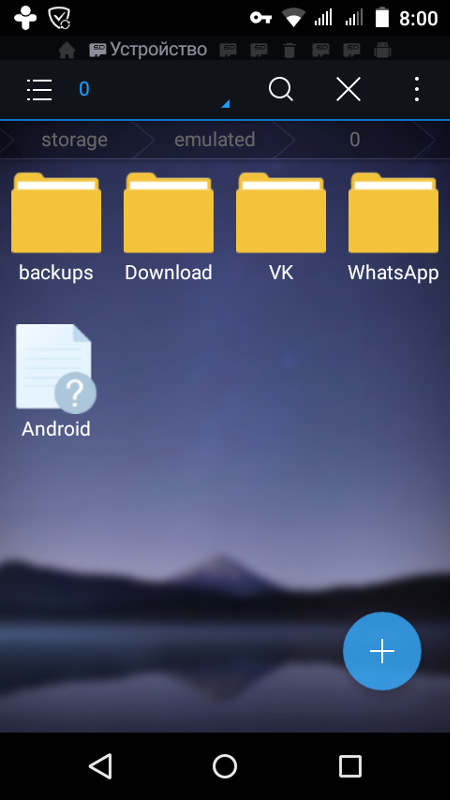 System – это хребет системы, так что если вы удалите отсюда какие-то данные, то будете прошивать телефон заново.
System – это хребет системы, так что если вы удалите отсюда какие-то данные, то будете прошивать телефон заново.
Способы удаления
Чтобы удалять системные папки, нужны права суперпользователя – root. Если у вас их нет, то вы точно никак не сможете сломать Андроид. При наличии root-прав нужно быть крайне осторожным – удаление важных системных файлов приведет к тому, что вам придется прошивать устройство заново.
Читайте ещё:
Android не видит карту памяти microSD (флешку)
Папка в галерее Android — как создать / удалить / восстановить / поставить пароль
Если вы разобрались, какие папки можно безболезненно удалить, то приступайте к очистке памяти с помощью стандартных функций:
- Откройте главное меню Андроид и запустите браузер файлов (менеджер файлов).
- Найдите папку, которую можно удалить. Нажмите на нее и держите палец.
- Когда появится меню, выберите «Удалить».
На скриншоте представлен вариант менеджера с поддержкой множественного выбора.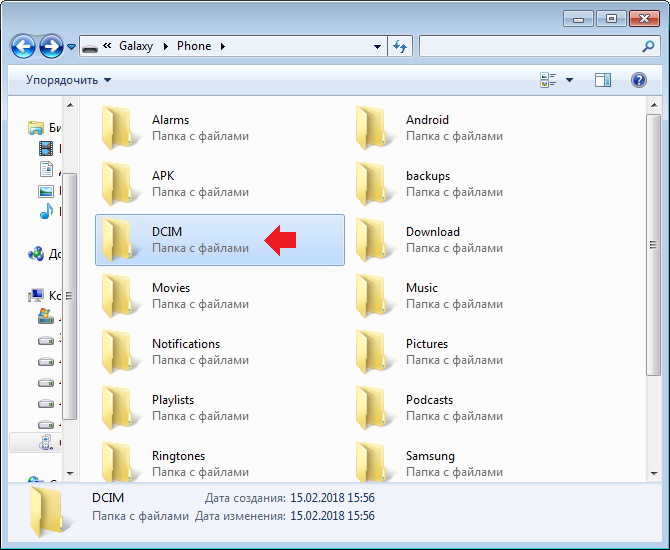 Кнопка удалить находится в данном случае сверху справа в виде иконки корзины.
Кнопка удалить находится в данном случае сверху справа в виде иконки корзины.
В стандартном файловом менеджере не отображаются все файлы и папки Android. Чтобы хорошо почистить память устройства, используйте ES Проводник или другой сторонний менеджер файлов.
- Запустите ES Проводник.
- Выберите, что будете чистить – внутреннее хранилище (Internal Storage) или карту памяти.
- Удерживайте палец на папке, которую хотите удалить. Как только он будет отмечен, начните выделять другие файлы и папки.
- После выбора всех элементов для удаления нажмите на кнопку «Удалить» в нижнем меню.
Можно не пользоваться файловыми менеджерами на Android, а просто подключить телефон к компьютеру, выбрав режим медиа-устройство, в котором возможен просмотр и изменение содержимого памяти.
УвеличитьAndroid не подключается к компьютеру по WiFi
Как удалить загруженные файлы на телефон Android
После подключения к компьютеру вы можете открыть внутреннюю память смартфона в проводнике и удалить ненужные папки, освободим место.
АвторМастер Николай
Инженер по ремонту мобильной и компьютерной техники в специализированном сервисном центре, г. Москва. Непрерывный опыт работы с 2010 года.
Есть вопросы? Задавайте в комментариях к статье. Отвечать стараюсь максимально быстро вам на указанную почту. Каждый случай индивидуален и поэтому очень важно, чтобы вы максимально расписали свою проблему и какая у вас модель устройства.
Как удалить Auto Backup с телефона Samsung
Разработчики компаний Google и Samsung очень внимательны к своим покупателям. Всем известно, что обе компании день и ночь трудятся над тем, чтобы сделать жизнь своих пользователей как можно более комфортной. Но порой те сервисы, что кажутся им крайне важными и нужными, не находят широкого признания. Одним из таких стал Auto Backup.
Что это такое и для чего нужно
Auto Backup — это специальное стандартное расширение от компании Samsung, которое позволяет владельцам смартфонов без труда скопировать данные с телефона в хранилище аккаунта Google. Другими словами, Автобэкап в режиме реального времени или же планирования создаёт резервную копию файлов, содержащихся в галерее пользователя.
Другими словами, Автобэкап в режиме реального времени или же планирования создаёт резервную копию файлов, содержащихся в галерее пользователя.
Как правило, выглядит эта копия как папка со значком Picasa в галерее вашего телефона и удалить её стандартными методами невозможно.
Периодически она может пропадать и появляться вновь. Происходит это от того, что в телефоне активирована синхронизация с аккаунтом сервиса Google+. Папка Auto Backup автоматически заполняется файлами из системы самого Google в момент подключения к интернету, поэтому бороться с ней невероятно трудно.
Можно ли удалять
Зачем и можно ли вообще удалять папку с резервными копиями, спросите вы. На самом деле, её можно оставить в галерее, благополучно забыв и лишь иногда натыкаясь при просмотре фотографий. Однако далеко не каждый пользователь рад внезапно появившейся в галерее папке, которую при этом нельзя удалить обычными средствами. Некоторых папка просто нервирует, как неприятный «нарост» на тщательно и со вкусом составленной фотогалерее, а некоторые просто не считают нужным её присутствие. В любом случае, удалять папку или мириться с её существованием — личное дело каждого пользователя.
В любом случае, удалять папку или мириться с её существованием — личное дело каждого пользователя.
Удалить папку можно полностью или выборочно — то есть только некоторые файлы из неё. Однако имейте в виду, после отключения синхронизации папка исчезнет из свободного доступа и окажется в числе скрытых. Файлы удалены не будут, но и свободно открывать их вы не сможете.
Как это влияет на работу устройства
На работу самого смартфона это никак не влияет и особых последствий (страшных и не очень) быть не может. Разве что после удаления вы вдруг поймёте, что Auto Backup был важной и нужной составляющей галереи. Вернуть файлы и вместе с ними папку уже будет нельзя, т. к. данные исчезнут из хранилища системы. Поэтому перед удалением папки, внимательно просмотрите её содержимое и сохраните нужные файлы.
Как удалить Auto Backup с телефона Samsung
Удаление папки Auto Backup с телефона Samsung проводится в несколько этапов.
Через учётную запись Google
Чтобы избавиться от назойливой папки, произведём настройку учётной записи Гугл.
- Откройте меню «Настройки» в телефоне.
Заходим в меню и ищем иконку настроек
- Затем найдите вкладку «Учётные записи». Имейте в виду, что на разных версиях Android и Samsung названия этого раздела могут отличаться (например, «Аккаунты и синхронизация»). Ищите нечто похожее и связанное с аккаунтами.
Затем ищем вкладку «Аккаунты и синхронизация» (или нечто, звучащее подобным образом)
- В этой вкладке нам понадобится строка с названием Google.
- Здесь зайдите в свой аккаунт, настройки учётной записи. Отключите все службы, которые могут быть связаны с автоматической загрузкой видео и изображений из Google на ваш телефон (Google+, Google+ фото, Picasa Albums и тому подобное). Если на устройстве хранятся данные двух и более учётных записей, то аналогичную процедуру придётся провести и для них. В противном случае избавиться от назойливого элемента нам не удастся.
Отключите все службы, которые могут быть связаны с автоматической загрузкой
Через «Галерею»
После настроек синхронизации Google+ приступаем к очистке содержимого «Галереи».
- Возвращаемся в меню «Настройки» и теперь заходим в «Диспетчер приложений».
В меню настроек теперь находим и выбираем «Диспетчер приложений»
- В раскрывшемся списке ищем «Галерею». Открываем.
В открывшемся списке ищем «Галерею» и заходим в неё
- Здесь сначала чистим кэш.
Очищаем кэш фотогалереи устройства
- А после него — хранящиеся данные.
После чистки кэша берёмся за данные
- После этого можете просмотреть список всех приложений и найти те, что связаны с Picasa — их нужно так же очистить (или даже удалить при желании).
Просматриваем весь список приложений и удаляем те, которые связаны с приложением Picasa
Чистим Google+
После совершённых действий папки на телефоне быть не должно. А вот в системе Google данные всё ещё хранятся, и при неосторожном возобновлении синхронизации назойливая папка Auto Backup может появиться вновь. Чтобы этого не допустить, разберёмся с аккаунтом Google+.
- Зайдите в аккаунт Google.
 Для этого можно использовать компьютер или одноимённое приложение на устройстве.
Для этого можно использовать компьютер или одноимённое приложение на устройстве. - Откройте боковое меню и найдите в списке вкладку «Фото». Кстати, приложение Google Фото может быть заранее установлено на смартфоне, поэтому, прежде чем искать его в учётной записи Google, просмотрите все иконки в меню.
Из аккаунта Google заходим во вкладку «Фото»
- Как только вы зайдёте в «Фото», здесь высветятся все фотографии, которые при автосинхронизации попали в хранилище «Гугла». В появившемся списке выделите те файлы, которые необходимо стереть.
В появившемся списке можете выбрать все файлы, которые следует удалить
- В верхней части страницы появится надпись иконка «Корзина». Нажмите на неё.
- Телефон выведет на экран предупреждение, которое нужно либо подтвердить, либо отменить. Будьте внимательны, после удаления файлы не останутся ни в устройстве, ни в хранилище.
Подтвердите своё решение в появившемся уведомлении
- После подтверждения этого действия файлы будут окончательно удалены отовсюду.

Видео: как удалить папку Автобэкап с телефона Самсунг
После всех проведённых манипуляций будьте спокойны, папка Auto Backup надёжно удалена из системы устройства. Ну а если она вернётся, вы знаете, что делать.
- Автор: Василистов
- Распечатать
Оцените статью:
(14 голосов, среднее: 4.3 из 5)
Поделитесь с друзьями!
Как добавить папки устройства в резервную копию и синхронизацию Google Диска на Android 12
Как добавить папки устройства в резервную копию и синхронизацию Google Диска на Android 12
Резервное копирование вашего устройства Android не всегда просто. Джек Уоллен предлагает совет, как добавить папки устройства и мультимедиа в план резервного копирования Google Диска.
Джек Уоллен предлагает совет, как добавить папки устройства и мультимедиа в план резервного копирования Google Диска.
Изображение: Сергей Елагин/Shutterstock
Android 12 знаменует собой изменение того, как Google обрабатывает резервные копии с помощью платформы. Пользователи будут работать с Google One для резервного копирования своих устройств. Система представляет собой значительное улучшение по сравнению с предыдущими решениями и должна стать долгожданным изменением для всех.
Мобильность обязательные к прочтению
- Что такое 6G?
- Лучшие приложения для отслеживания бизнес-расходов
- Лучшие поставщики платформ унифицированных коммуникаций
- Набор для найма: Android-разработчик (TechRepublic Premium)
Одним из аспектов Google One является то, что пользователям намного проще определять, какие резервные копии копируются на их облачный диск Google. Давайте представим сценарий. На вашем Android-устройстве установлено множество приложений. Многие из этих приложений используются для общения и совместной работы. Скажем, например, вы активно используете Instagram, Messenger и Twitter для своих деловых социальных сетей. С этих учетных записей вы загружаете файлы. Или, может быть, вы используете Slack для совместной работы, и файлы, с которыми вы сотрудничаете, сохраняются в папке «Загрузки» вашего устройства.
Давайте представим сценарий. На вашем Android-устройстве установлено множество приложений. Многие из этих приложений используются для общения и совместной работы. Скажем, например, вы активно используете Instagram, Messenger и Twitter для своих деловых социальных сетей. С этих учетных записей вы загружаете файлы. Или, может быть, вы используете Slack для совместной работы, и файлы, с которыми вы сотрудничаете, сохраняются в папке «Загрузки» вашего устройства.
SEE: Исследование: инструменты для видеоконференций и облачные решения доминируют в цифровых рабочих пространствах; VPN и VDI менее популярны среди малого и среднего бизнеса (TechRepublic Premium)
Создаются ли резервные копии папок, которые использовались этими приложениями? Возможно нет. Хорошей новостью является то, что Google One позволяет очень легко добавлять эти места и приложения в резервную копию. Уловка двойная: во-первых, то, как вы включаете эти местоположения и приложения, не совсем интуитивно понятно. Во-вторых, внесение этих изменений будет учитываться в вашем хранилище на Google Диске. Итак, если у вас ограниченное пространство на Диске, вы можете не делать этого (особенно если вы сохраняете много данных/файлов из этих служб).
Во-вторых, внесение этих изменений будет учитываться в вашем хранилище на Google Диске. Итак, если у вас ограниченное пространство на Диске, вы можете не делать этого (особенно если вы сохраняете много данных/файлов из этих служб).
Если, с другой стороны, вы хотите включить резервное копирование определенных приложений и местоположений, позвольте мне показать вам, как это сделать.
Что вам понадобится
Чтобы это работало, вам понадобится устройство Android с Google One. Однако важно отметить, что Google One — это услуга по подписке, и у нее есть планы, начинающиеся с 1,99 доллара в месяц за 100 ГБ. Вы можете ознакомиться с матрицей цен Google One, чтобы определить, какой план лучше всего соответствует вашим потребностям. Если вы активный пользователь Google Диска, перейти на подписку не составит труда. Я постоянно натыкался на лимит хранилища, пока не купил план на 2 ТБ. Теперь мне не нужно беспокоиться о нехватке места на Google Диске в течение некоторого времени.
Подписавшись на тарифный план, обязательно установите Google One на свое устройство Android (если он не устанавливается автоматически).
И это все, что вам нужно. Давайте позаботимся об этой конфигурации.
Как добавить мультимедийные сообщения в Google One
Первое, что мы сделаем, это включим мультимедийные сообщения (фотографии, видео и аудиофайлы) в резервную копию Google One. Это делается через приложение Google One. Вы найдете приложение Google One в панели приложений. Откройте приложение, а затем нажмите на вкладку «Настройки». В разделе РЕЗЕРВНОЕ КОПИРОВАНИЕ И ОБЩИЙ ДОСТУП нажмите Управление настройками резервного копирования ( Рисунок А ).
Рисунок А
Окно настроек приложения Google One дает вам доступ к опции настроек резервного копирования.В появившемся окне ( Рисунок B ) коснитесь ползунка ВКЛ/ВЫКЛ для Мультимедийных сообщений.
Рисунок В
Добавление мультимедийных сообщений в расписание резервного копирования Google One.
Как добавить папки устройства в резервную копию Google Диска
Далее мы собираемся добавить папки устройства в план резервного копирования. Это делается через приложение Google Drive. Откройте Google Диск на своем устройстве Android и коснитесь трех горизонтальных линий в правом верхнем углу окна. Из полученной боковой панели (
Рисунок С
Доступ к параметрам настроек из Google Диска.В окне настроек нажмите «Резервное копирование и сброс». В новом окне ( рис. D ) нажмите Photos & Видео.
Рисунок D
Окно настроек Google Диска дает вам доступ к нескольким важным параметрам.Прокрутите вниз и нажмите «Резервное копирование папок устройства». В появившемся окне ( Рисунок E ) коснитесь ползунков ВКЛ/ВЫКЛ для всех папок устройства, которые вы хотите добавить в резервную копию.
Рисунок Е
Добавление папок устройства в резервную копию Google Диска.
И это все, что нужно для добавления папок устройства и сохраненных мультимедиа в резервную копию Google Диска. Просто помните, что если это приведет к заполнению вашей облачной учетной записи Google, вам нужно будет либо отключить эти функции и удалить файлы с Диска, либо обновить подписку, чтобы получить больше места для хранения.
Джек Уоллен
Опубликовано: Изменено: Увидеть больше ОблакоСм. также
- Доступна третья бета-версия Android 12, приближающая выпуск к рубежу стабильности платформы. (ТехРеспублика)
- Поставки смартфонов подскочили на 13%, поскольку рынок возвращается к устойчивому росту (ТехРеспублика)
- Мультиоблако: шпаргалка (ТехРеспублика)
- 5 языков программирования, которые должны выучить облачные инженеры (бесплатный PDF) (ТехРеспублика)
- Контрольный список мощности: перенос локального почтового сервера в облако (ТехРеспублика Премиум)
- Облачные вычисления: дополнительная информация, которую необходимо прочитать (TechRepublic на Flipboard)
- Андроид
- Облако
- Мобильность
Выбор редактора
- Изображение: Rawpixel/Adobe Stock
ТехРеспублика Премиум
Редакционный календарь TechRepublic Premium: ИТ-политики, контрольные списки, наборы инструментов и исследования для загрузки
Контент TechRepublic Premium поможет вам решить самые сложные проблемы с ИТ и дать толчок вашей карьере или новому проекту.

Персонал TechRepublic
Опубликовано: Изменено: Читать далее Узнать больше - Изображение: Студия Blue Planet/Adobe Stock
Начисление заработной платы
Лучшее программное обеспечение для расчета заработной платы в 2023 году
Имея на рынке множество вариантов, мы выделили шесть лучших вариантов программного обеспечения для управления персоналом и расчета заработной платы на 2023 год.
Али Ажар
Опубликовано: Изменено: Читать далее Увидеть больше - Изображение: Майкрософт.
Программное обеспечение
Обновление Windows 11 переносит Bing Chat на панель задач
Последняя версия Windows 11 от Microsoft позволяет предприятиям управлять некоторыми из этих новых функций, включая новости Notepad, iPhone и Android.
Мэри Бранскомб
Опубликовано: Изменено: Читать далее Увидеть больше Программное обеспечение - Изображение: Танатат/Adobe Stock
CXO
Технические вакансии: разработчики программного обеспечения не торопятся возвращаться в офис, поскольку зарплаты достигают 180 000 долларов.
По данным Hired, в 2022 году зарплаты на удаленных должностях в разработке программного обеспечения были выше, чем на рабочих местах, привязанных к месту работы.
Оуэн Хьюз
Опубликовано: Изменено: Читать далее Увидеть больше - Изображение: Nuthawut/Adobe Stock
Программное обеспечение
10 лучших программ для управления гибкими проектами на 2023 год
Откройте для себя лучшее программное обеспечение и инструменты для управления гибкими проектами на 2023 год.
 Сравните цены, функции, плюсы и минусы с нашим руководством.
Сравните цены, функции, плюсы и минусы с нашим руководством.Девин Партида
Опубликовано: Изменено: Читать далее Увидеть больше Программное обеспечение - Изображение: Song_about_summer/Adobe Stock
Безопасность
1Password стремится к будущему без паролей. Вот почему
С ростом числа случаев кражи учетных данных на основе фишинга, директор по маркетингу 1Password Стив Вон объясняет, почему конечная цель состоит в том, чтобы полностью «устранить» пароли.
Карл Гринберг
Опубликовано: Изменено: Читать далее Узнать больше Безопасность
Самый простой способ сделать резервную копию данных вашего телефона Android и рабочие или учебные проекты — если вы храните их локально на устройстве. Ваши данные могут быть потеряны или повреждены, или иным образом стать невосстановимыми. Вот почему резервное копирование ваших файлов всегда является хорошей практикой. И, как и в большинстве случаев, Android предоставляет множество вариантов резервного копирования данных.
Вы можете пойти по пути старой школы и вручную скопировать файлы на жесткий диск или SD-карту. Или вы можете использовать стороннюю программу для автоматизации переноса с Android на компьютер. Но самый удобный способ «установил и забыл» — это облако.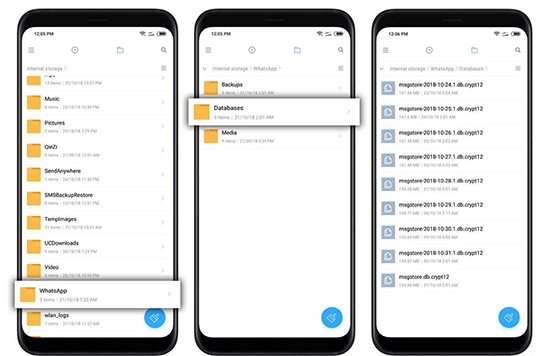
Вы можете использовать любые основные облачные сервисы от Amazon или Microsoft для создания резервных копий Android. Но сервис, который хорошо сочетается с Android, уже встроен в него. Войдите в Google Backup — самый простой способ сделать резервную копию данных вашего телефона Android.
Google позволяет автоматически создавать резервные копии контента, настроек приложений, сообщений и контактов на Android. Специальные приложения обрабатывают фотографии, видео и резервные копии музыки; Google One сохраняет все остальное. Данные, загружаемые на серверы Google, получают уникальный идентификатор и шифруются (через Google). И вы можете восстановить резервные копии на том же устройстве (если оно было стерто) или на другом Android.
Как сделать резервную копию фото и видео на Android
sdx15/Shutterstock
Служба Google для сохранения и восстановления фотографий и видео называется «Резервное копирование и синхронизация». Он работает на всех платформах. Но этот инструмент предварительно интегрирован в приложение Google Photos для Android.
Он работает на всех платформах. Но этот инструмент предварительно интегрирован в приложение Google Photos для Android.
- Чтобы создать резервную копию вашей фото- и видеогалереи, загрузите и установите Google Фото из Play Store (если вы еще этого не сделали).
- Вам будет предложено войти в систему с выбранной учетной записью Google.
- После входа коснитесь изображения своего профиля в углу, чтобы открыть настройки.
- Затем перейдите в «Настройки фотографий» > «Резервное копирование и синхронизация» и переключите переключатель.
- Backup & Sync автоматически начнет сохранять ваши фото и видео в облаке. После успешного завершения процесса вы увидите зеленый акцент и галочку вокруг изображения вашего профиля.
Если вы не используете телефон Pixel, объем хранилища не безграничен. С 1 июня 2021 года Google предлагает только 15 ГБ бесплатного хранилища. Но вы всегда можете купить дополнительное пространство или изменить размер загрузки, чтобы сэкономить место. Чтобы изменить размер загрузки, прокрутите вниз меню «Резервное копирование и синхронизация» и выберите «Размер загрузки». И выберите один из режимов «Хранилище» или «Исходное качество» (через Google).
Чтобы изменить размер загрузки, прокрутите вниз меню «Резервное копирование и синхронизация» и выберите «Размер загрузки». И выберите один из режимов «Хранилище» или «Исходное качество» (через Google).
Кроме того, вы можете указать отдельные папки, если вам не нужно создавать резервную копию всей галереи. Перейдите в раздел «Резервное копирование и синхронизация» > папки устройства резервного копирования и переключите выбранные папки из списка.
Как создавать резервные копии файлов на Android
Nopparat Khokthong/Shutterstock
Хотя Google Фото предназначен только для фотографий и видео, Google также предлагает более универсальное решение для резервного копирования файлов любого формата с помощью Google Диска. Вы можете создавать резервные копии отдельных файлов или целых папок на телефоне или планшете Android, что делает их доступными на всех устройствах, на которых вы вошли в свою учетную запись Google. Кроме того, файлы также могут быть доступны в автономном режиме на Google Диске.
Кроме того, файлы также могут быть доступны в автономном режиме на Google Диске.
- Запустите приложение Google Диск на устройстве Android (загрузите его из Play Store, если оно еще не установлено).
- Нажмите кнопку «Добавить» в углу, чтобы открыть окно «Создать новый».
- Нажмите «Загрузить» и выберите файлы и папки в локальном хранилище. В отличие от Google Фото, вы можете получить доступ к настройкам Google Диска только на рабочем столе.
- Для просмотра резервных копий и управления ими коснитесь меню-гамбургера в углу и перейдите к резервным копиям.
Обратите внимание, что Google автоматически удаляет ваши резервные копии, если вы не использовали свой Android в течение 57 дней (через Google). Но это не включает фотографии и видео, сохраненные с помощью резервного копирования и синхронизации. Вы получите дату истечения срока действия ваших резервных копий после двух недель бездействия на вашем телефоне или планшете Android.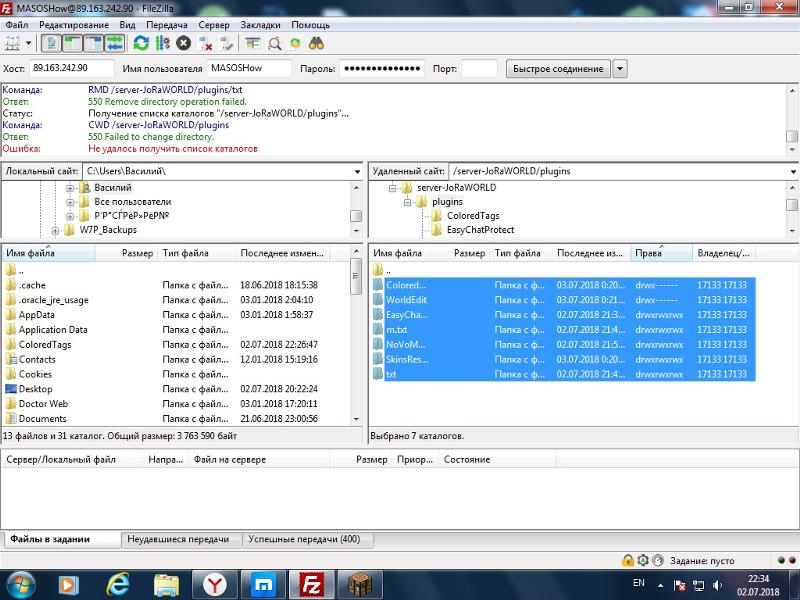
Как создать резервную копию данных вашего устройства на Android
sdx15/Shutterstock
Google также позволяет создавать резервные копии данных вашего устройства — данных приложений, журналов вызовов, текстов и настроек — в облаке. Вам понадобится Google One для настройки автоматического резервного копирования и управления им. Если вы сбросили настройки или настроили новый телефон, вы можете использовать ту же учетную запись Google для восстановления всех данных вашего устройства.
- Загрузите, установите и откройте приложение Google One из Play Store
- Если вы уже настроили резервную копию, вы можете проверить ее, нажав «Хранилище» > «Просмотреть подробности».
- Чтобы создать новую резервную копию, нажмите «Хранилище» > «Настроить резервное копирование данных».
- Вы также можете управлять тем, какие данные резервируются и как, нажав «Управление резервным копированием» и просмотрев настройки.

 Для этого можно использовать компьютер или одноимённое приложение на устройстве.
Для этого можно использовать компьютер или одноимённое приложение на устройстве.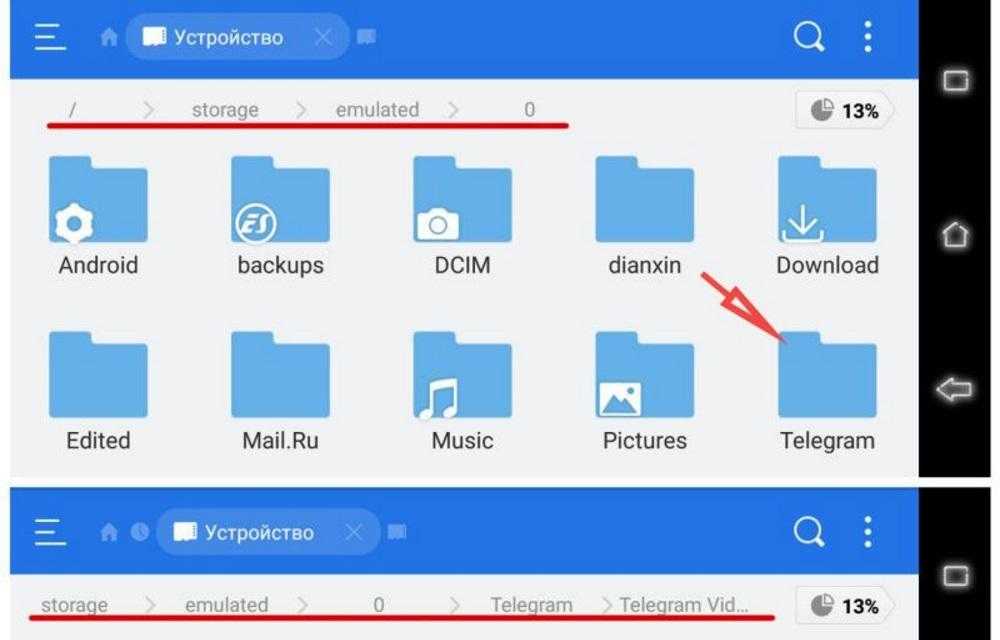
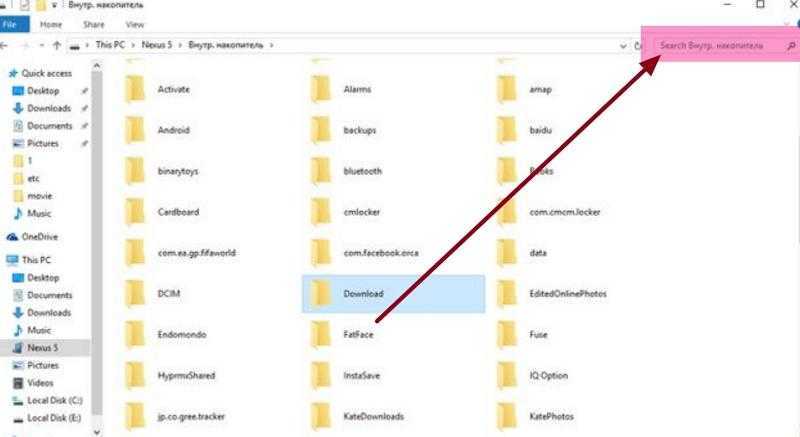
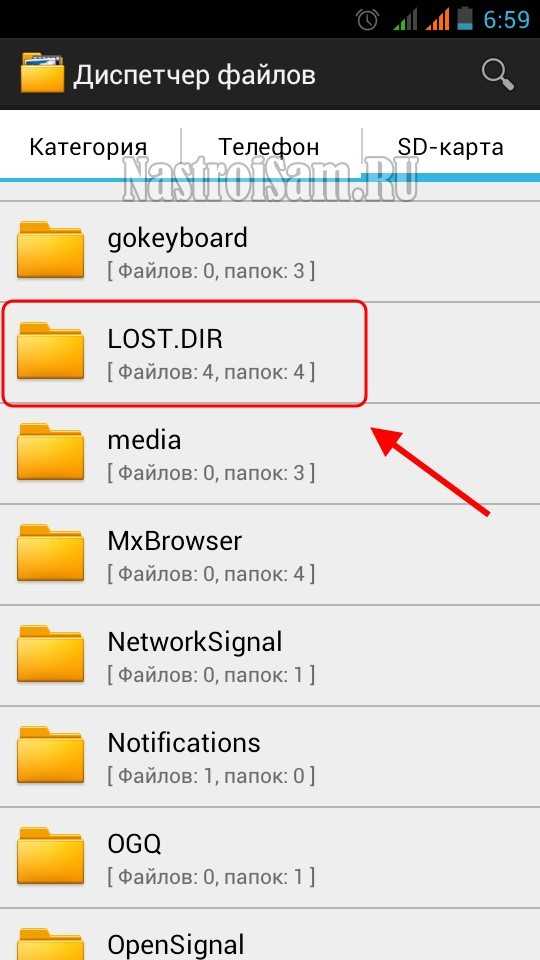 Сравните цены, функции, плюсы и минусы с нашим руководством.
Сравните цены, функции, плюсы и минусы с нашим руководством.
Ваш комментарий будет первым